通过灵活的定价让您的商店为黑色星期五做好准备 - WooCommerce 折扣
已发表: 2021-10-29打折季即将到来——黑色星期五、黑色周、网络星期一! 准备您的在线商店以增加流量,并为您的客户提供黑色星期五的 WooCommerce 折扣。 因为更多的人会以更低的价格购买您的产品,所以一天结束时的收入可能会高于正常价格。
2022 年网络星期一是11 月 28 日星期一
从本指南中,您将了解到:
- 如何使用标准 WooCommerce 选项配置 WooCommerce 折扣
- 灵活定价插件提供了在黑色星期五配置 WooCommerce 折扣的哪些可能性
手动更改产品价格
在 WooCommerce 中,您可以为每种产品设置销售价格。
当然,您可以手动设置每个产品的销售价格,在销售期结束后,您可以手动恢复正常价格。 当然,您可以使用内置的销售日历,但请记住,您一次只能为一种产品使用该工具,因此您必须逐个产品设置它。
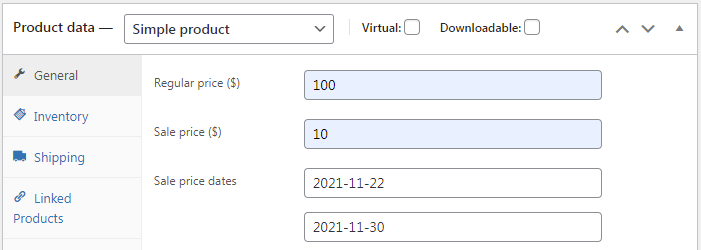
默认情况下,在 WooCommerce 中,您可以使用批量操作功能为许多产品设置销售价格。 假设您想介绍一个类别的产品的销售价格,比正常价格低 10%。
只需按照以下步骤操作:
- 转到产品列表屏幕
- 列出您感兴趣的类别中的产品
- 在列表中,选择您要以促销价出售的产品
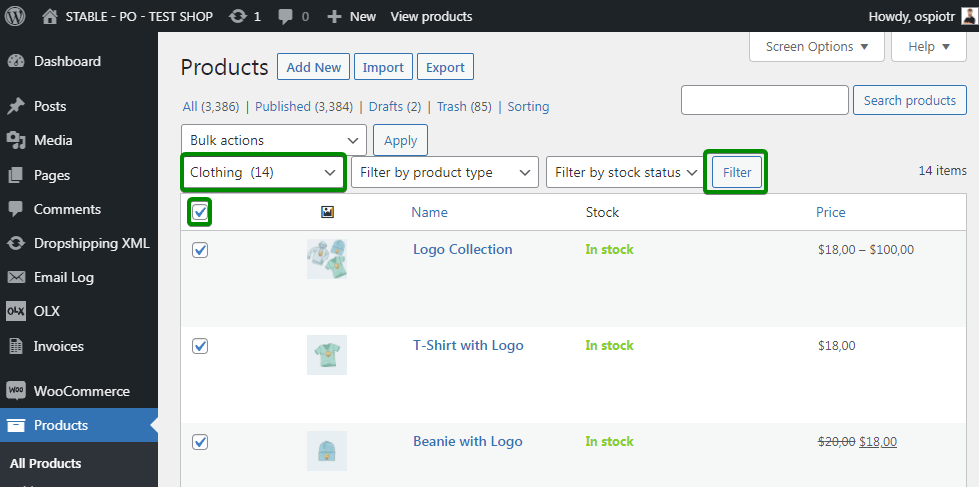
- 从批量操作中选择编辑
- 转到销售部分
- 选择设置为正常价格减少(固定金额或 % ):
- 输入值10%并确认:
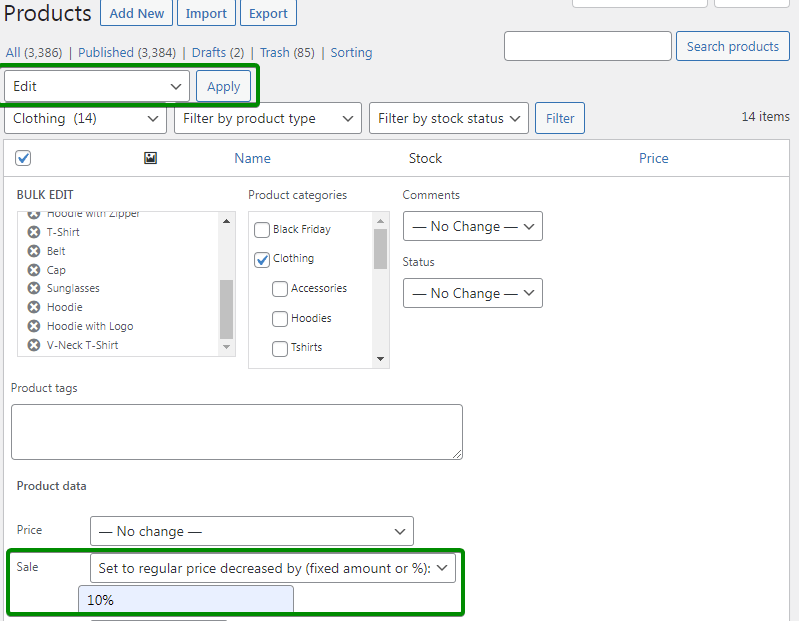
如您所见,它既不直观也不方便,是吗? 而且,这种方法只适用于简单的产品。
灵活定价插件 - WooCommerce 折扣(黑色星期五也是)
您可以使用灵活定价插件在几秒钟内设置类似的促销活动。
灵活定价是一个用于创建促销和折扣的插件。 因此,它非常适合在黑色星期五设置促销活动。 在它的帮助下,您可以实现高级场景。
您可以在我们的商店中找到该插件:
灵活定价 WooCommerce 79美元
客户喜欢销售和定价交易。 用这个! 创建像买一送一这样的促销活动,以在您的商店中获得更多销售。
添加到购物车或查看详情 安装并激活插件后,转到WooCommerce ->灵活定价菜单。 然后转到类别定价选项卡: 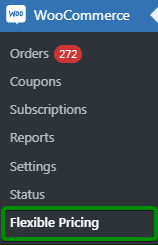
在这里,您可以为所选类别的产品设置 10% 的折扣:
- 首先,通过选中已启用列中的复选框来激活折扣
- 稍后,在类型字段中选择百分比折扣
- 在金额字段中输入10 :
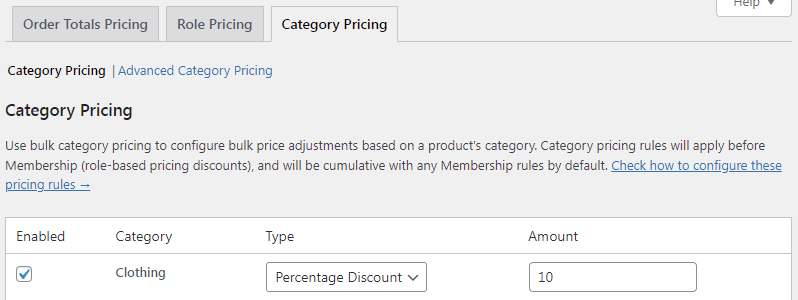
它已经准备好了! 并没有花很长时间,不是吗?

保存更改后,您的客户将立即在商店中看到折扣:
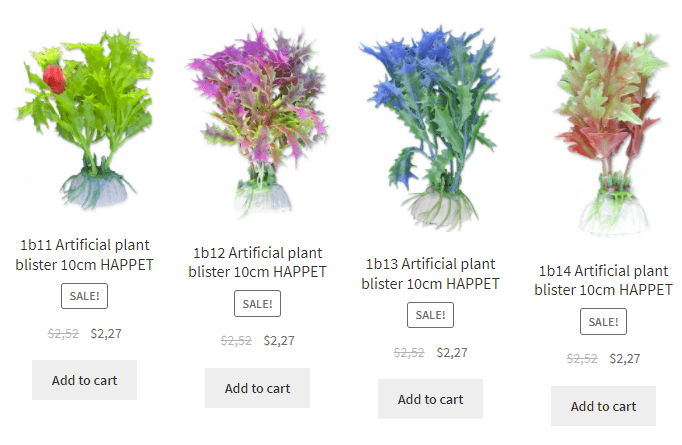
当然,您可以通过这种方式在 WooCommerce 商店中为许多产品类别设置折扣。 折扣也适用于变化!
黑色星期五结束后,您只需取消选中插件设置中的复选框即可停用 WooCommerce 促销活动。 并且商店中显示的价格将恢复为正常价格。
当然,在插件中,您可以使用更多WooCommerce 动态定价和折扣。 让我们看看其中的一些!
1美元的第二个产品
像“购买一种产品,1 美元买另一种产品”这样的折扣是电子商务中最受欢迎的一种。
在黑色星期五,通过降低价格向您的客户提供一些产品是个好主意——所有这些都是为了推动其他产品的销售。 看看使用灵活定价插件设置“购买一种产品,以 1 美元购买另一种产品”的促销活动是多么容易:
创建一个新的 WooCommerce 产品类别,然后您将为其分配可在促销中购买的产品。
转到产品->类别->添加新的: 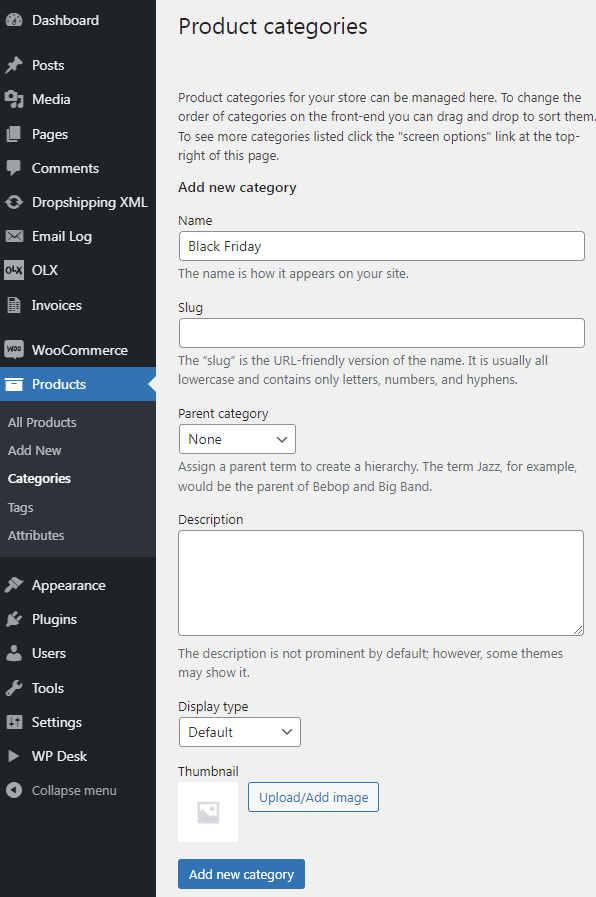
然后将产品分配到新类别,当从选定类别购买其他产品时,这些产品将以 1 美元的价格提供。 您可以再次使用批量操作功能来做到这一点: 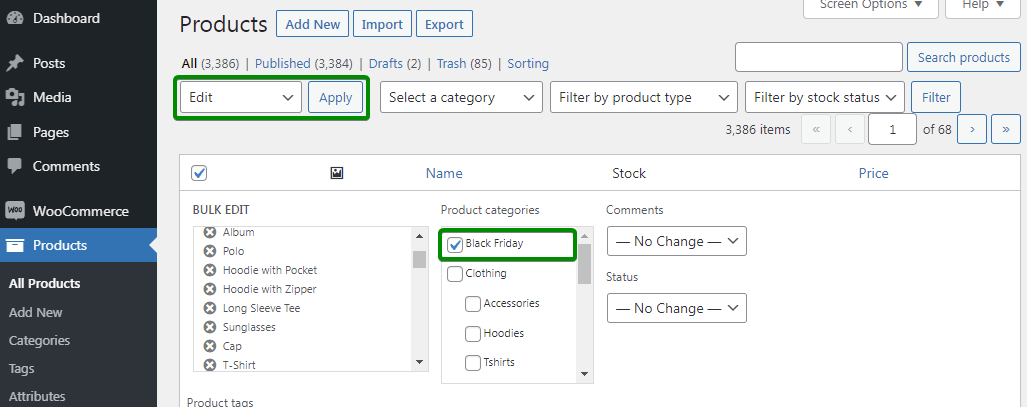
您刚刚创建了一个新的产品类别。 此外,您已将产品添加到该类别,因此如果购物车中的内容符合适当的条件,买家将获得 1 美元的产品。
现在配置“1 美元的第二个产品”销售。
转到菜单: WooCommerce -> 灵活定价 -> 类别促销 -> 类别高级促销:
- 输入促销的标题(可选)
- 然后,从下拉列表中选择适用于字段中的所有人
- 指定促销条款应基于购物车中的商品数量:根据购物车商品数量计算数量
- 并选择促销条款所依赖的类别以及将在购物车中打折的类别。
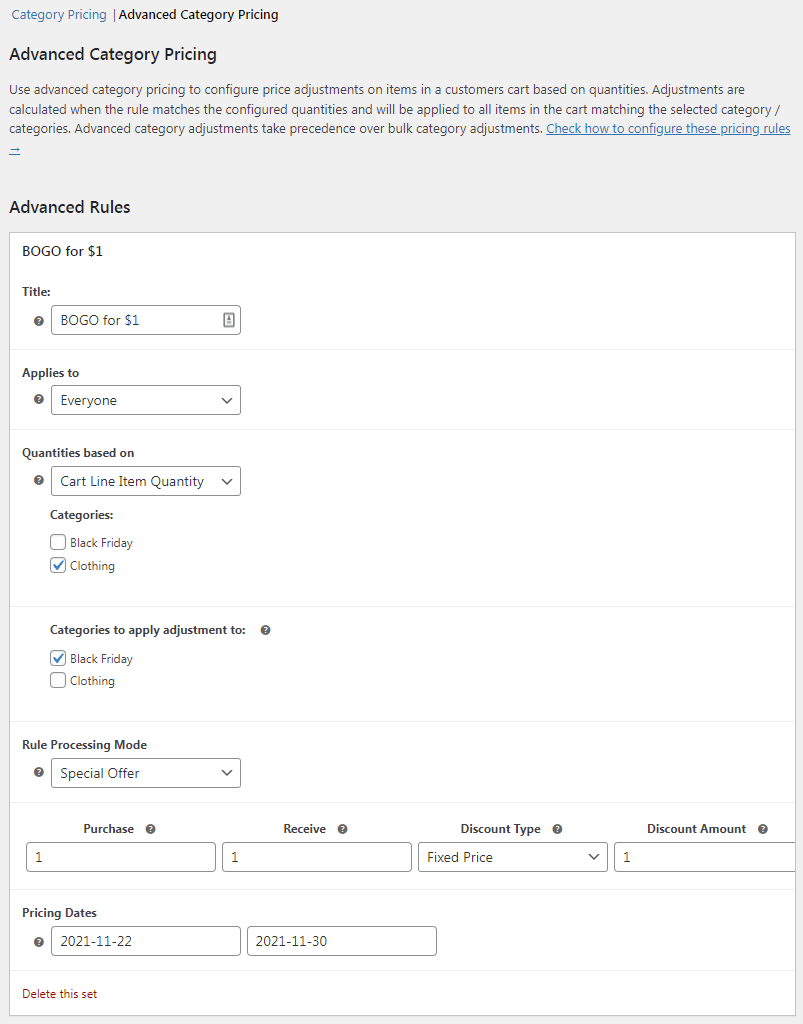
最终结果:如果买家将该类别的产品添加到购物车,他将能够以 1 美元的价格购买黑色星期五类别的产品。
购买灵活定价插件 →更高的订单价值 - 更高的 WooCommerce 折扣
您还可以为客户提供累进折扣 - 越多越便宜。 通过鼓励买家在购物时添加更多产品来增加购物车的价值。 订单价值越高,购物车中的折扣就越高。
如果订单值:
- 超过100 美元,折扣为10%
- 将高于200 美元,折扣为20%
- 超过300 美元,折扣为30%
要在您的商店中实施此促销活动,请转到订单总计定价部分并配置促销阈值,如下面的屏幕截图所示: 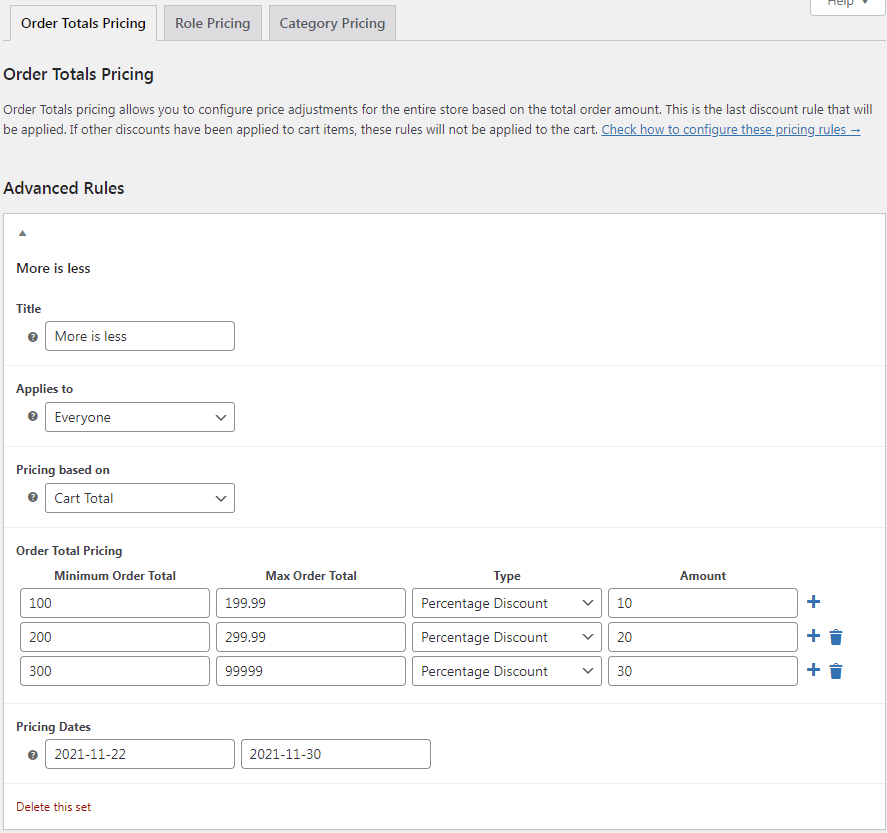
最终结果将在购物车中可见: 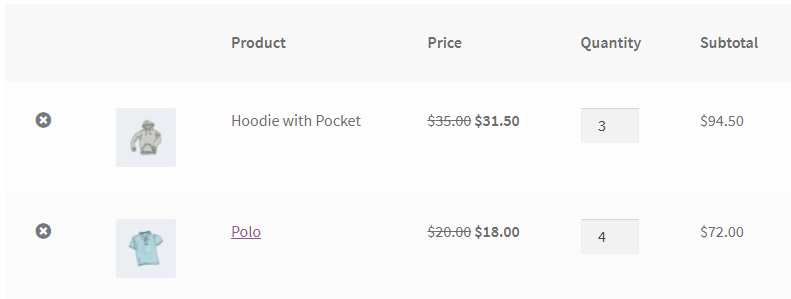
购买灵活定价插件 →
可以在免费演示中测试来自 WP Desk 的灵活定价插件和其他插件!
未来订单的凭证
如果您希望您的客户在黑色星期五之后再次与您联系,请为他们提供购买折扣券的机会,以便他们将来购买。 它也可以成为送给亲人的完美圣诞礼物。
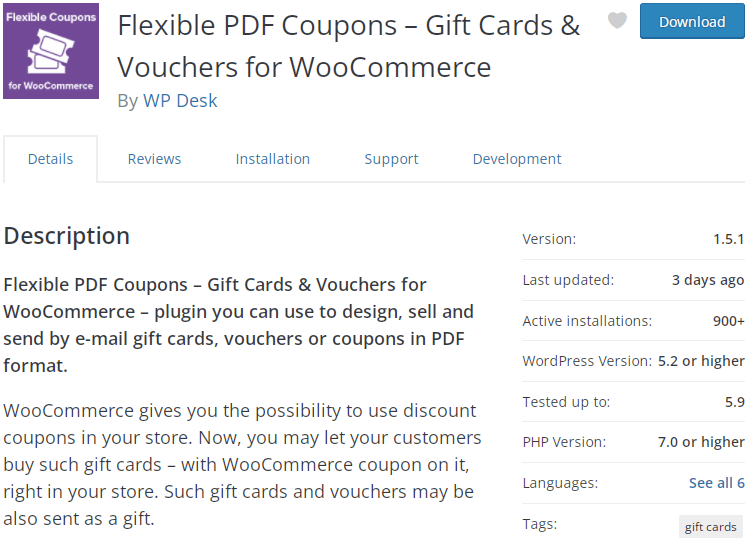
从 WordPress 存储库下载免费的WooCommerce PDF 优惠券插件,并创建可以在您的商店购买的精美礼券。 生成的 PDF 文件格式的优惠券将通过电子邮件发送。 这样的礼品卡可以成为各种场合的绝佳礼物!
请参阅插件产品页面上的 WooCommerce PDF 优惠券选项。
